Mange problemer med Firefox er forårsaket av defekte utvidelser eller temaer, feil innstillinger eller korrupte filer. Hvis Firefox ikke fungerer som den skal (eller ikke i det hele tatt), ikke få panikk! Denne trinn-for-steg guide vil hjelpe deg med å feilsøke problemer med Firefox.
Trinn
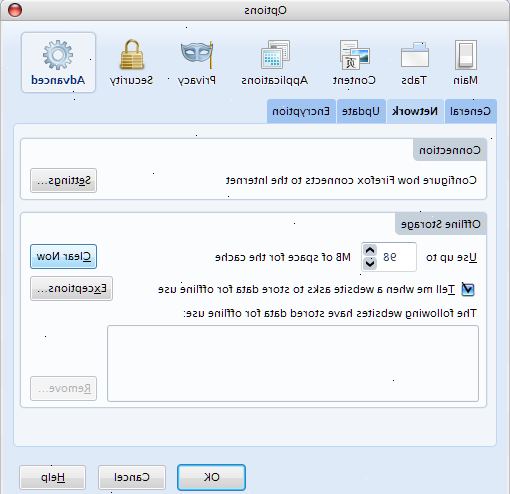
Restart firefox
Åpne "File"-menyen, velg deretter "Avslutt" (ikke bruk på lukkeknappen i øvre høyre hjørne av vinduet). Hvis Firefox fortsetter å jobbe feil, gjenta dette trinnet og starte datamaskinen på nytt.
Clear firefox cache
Mange problemer med lasting websider kan løses ved å fjerne Firefox sine cookies og cache. Åpne "Verktøy"-menyen, velg deretter "Slett private data". Velg følgende elementer, og klikk "Slett private data nå":
- Last ned History
- Cache
- Kjeks
Bruk firefox er safe mode
Noen ganger add-ons for Firefox (utvidelser eller temaer) kan skape problemer. Sikker modus kjører Firefox med add-ons funksjonshemmede. Følg disse trinnene for å starte sikkermodus:
- 1Sørg for at firefox er lukket (åpne "File"-menyen, velg deretter "exit")
- 2Klikk på Start-knappen, åpne alle programmer, og naviger til mozilla firefox mappen. Velg "Mozilla Firefox (Safe Mode)".
- 3Når sikkermodus dialogboksen vises, klikk "fortsette i safe mode"
- 4Hvis problemet ikke forekommer i sikkermodus, og utvidelse eller tema er trolig årsaken. Les Feilsøking utvidelser og temaer artikkelen på Firefox Support nettside for mer informasjon.
Tilbakestille firefox preferanser
Feil innstillinger kan føre til problemer. Du kan gjenopprette Firefox sine standardinnstillinger ved å følge disse trinnene:
- 1Legge ned firefox helt (åpne "File"-menyen, velg deretter "exit")
- 2Klikk på Start-knappen, åpne alle programmer, og naviger til mozilla firefox mappen. Velg "Mozilla Firefox (Safe Mode)".
- 3Når sikkermodus dialogboksen vises, sette en hake ved "tilbakestille alle brukerinnstillinger til Firefox som standard" og "reset verktøylinjer og kontroller"
- 4Klikk "gjøre endringer og start"
Feilsøke plugins
Noen ganger plugins for Firefox (for eksempel Adobe Reader, Flash, Java, QuickTime, RealPlayer og Windows Media Player) kan skape problemer. Sikker modus deaktiverer ikke plugins, men de kan deaktiveres mens Firefox er i gang.
- 1Åpne add-ons vindu ved å klikke på "verktøy"-menyen og velge "add-ons"
- 2Klikk på plugins ikonet på toppen av add-ons vindu
- 3Deaktiver hver plugin en etter en inntil problemet forsvinner. Du trenger ikke å starte Firefox hver gang.
- 4Hvis du støter på en plugin som skaper problemer, må du kanskje å oppdatere eller installere det på nytt. Hvis problemet vedvarer, kan du la plugin deaktivert.
Opprett en ny profil
En korrupt profil kan føre til ulike problemer med Firefox. Du kan prøve å lage en ny profil test på om det løser problemet, og hvis så, kopiere data (bokmerker, lagrede passord osv.) til den nye profilen.
- 1Start profilen manageren
- 2Opprett en ny profil
- 3Velg den nylig opprettede profilen og klikk "start firefox"
- 4Hvis problemet forsvinner, kan du gjenopprette viktige data. For å unngå å gjenskape problemet, bare gjenopprette viktige filer, for eksempel bokmerker og lagrede passord.
Installere firefox
Hvis du oppretter en ny profil ikke løser problemet, må du installere Firefox.
- 1Sørg for at firefox er lukket (åpne "File"-menyen, velg deretter "exit")
- 2Last ned den nyeste versjonen av Firefox fra Mozilla. Com
- 3Sikkerhetskopiere viktige data dersom du ønsker å gjøre det
- 4Avinstaller firefox bruke legg til / fjern programmer i Windows Kontrollpanel
- 5Slette "Mozilla Firefox"-mappen som ligger i windows "programfiler" mappen
- 6Slett firefox
- 7Kjør firefox installasjonsprogrammet
- 8Når firefox startes for første gang, vil de "importere innstillinger og data" veiviser dukker opp og en ny profil vil bli opprettet
- 9Gjenvinne viktige data hvis du valgte å gjøre det
- 10Installere utvidelser og temaer
